
Еш, андроид - смартфоннар һәм планшетлар һәм планшетлар җайланмага яки ким дигәндә менюдан соң билгеле кулланмаларны яшерү өчен кирәк. Ике сәбәп булырга мөмкин. Беренчесе - хосусыйлыкның яки рөхсәтсез кешеләрнең кагылгысызлыгын саклау. Икенчесе гадәттә теләк белән бәйле, әгәр сез бетермәсәгез, ким дигәндә кирәксез система кушымталарын яшерә.
Google-ның мобиль осын көйләү проблемасында бик сыгылмалы булганлыктан, мондый бурыч бернинди кыенлыкларсыз чишелә. Кулланучының максаты һәм "популярлаштыру" га карап, кушымтан иконасын менюдан чыгаруның берничә ысулы.
Android турындагы кушымтаны ничек яшерергә
Яшел роботта, кертелгән кораллар юк, рәсем күзләреннән теләсә нинди гаризаларны яшерү өчен. Әйе, берничә сатучылардан кайбер сатучылардан һәм кабыкларда мондый мөмкинлек бар, ләкин без "чиста" эндроид функцияләре җыелышыннан барырбыз. Шуңа күрә, өченче як программалары булмаса, монда моны эшләү мөмкин түгел диярлек.Метод 1: җайланма көйләүләре (система программалары гына)
Android җайланмалары җитештерүчеләре, кирәк булган һәм кирәк түгел, бу бик мөмкин булмаганны бетерергә тиеш дип бик кирәк иде. Әлбәттә, сез тамыр җәй аласыз, проблемаларны тамырдан чишү өчен.
Күбрәк укы:
Тамыр хокукларын алу андроид
Android буенча система кушымталарын бетерү
Ләкин барысы да шулай юлга барырга әзер түгел. Мондый кулланучылар өчен гим һәм тиз вариант бар - система көйләүләре аша кирәксез гаризаларны сүндерү. Әлбәттә, бу өлешчә чишелеш, чөнки программа белән шөгыльләнгән хәтер шулай түгел, ләкин "шалтырату күзләр" бүтән бернәрсә дә булмас.
- Беренчедән, планшет яки смартфонда "көйләүләрне" куллану һәм андроид 8+ "бу" кушымталарга "яки" кушымталар һәм хәбәрләр "бүлегенә барыгыз.

- Кирәк булса, "Барлык кушымталарны күрсәтү" төймәсенә басыгыз һәм тәкъдим ителгән исемлекнең кирәкле программаны сайлагыз.

- Хәзер "сүндерү" төймәсенә басыгыз һәм поп-тәрәзәдәге эшне раслагыз.

Кушымта шулай эшләнә, смартфон яки планшетның менюсыннан юкка чыга. Шуңа да карамастан, программа әле җайланмада урнаштырылган исемлектә күрсәтеләчәк һәм, шуңа күрә яңадан кереп калачак.
Метод 2: Калькулятор гөмбәзе (тамыр)
Суперрузер хокуклары булганда, бирем тагын да җиңелрәк була. Google уйнау билгесе фото, видео, гаризалар һәм бүтән мәгълүматларны яшерү өчен берничә коммуналь хезмәт тәкъдим итә, ләкин алар белән эшләү, әлбәттә, сезгә тамыр кирәк.
Бу төр программаның иң яхшы мисалларының берсе - калькулятор гөмбәзе. Ул регуляр калькулятор өчен маскаланды һәм сезнең хосусыйлыгыгызны саклау өчен кораллар җыелмасы бар, шул исәптән гаризаларны ябу яки яшерү сәләтен.
Google уенында калькулятор гөмбә
- Шулай итеп, файдалы, барысын да куллану өчен, аны базар пьесасыннан урнаштырыгыз, аннары йөгерегез.

- Беренче карашка игътибарлы калькулятор ачылачак, ләкин "Калькулятор" кагылуына кагылу гына кыйммәтрәк, Хайвакиссаң белән субрутин эшләтеп җибәреләчәк.

"Киләсе" төймәсенә басыгыз һәм кушымтаны кирәкле рөхсәтләр бирегез.

- Аннары, "Киләсе" басыгыз, аннан соң сез яшәргә һәм яшерен мәгълүматларны саклау өчен график ачкычны ике тапкыр ясыйсыз.

Моннан тыш, сез яшерен сорау-җавап-җавапны кинәт торгызырга, кинәт серсүзне онытса, җавап ала аласыз.

- Төп көйләнештән тәмамлагач, сез кушымтаның төп эш өлкәсенә керәчәксез. Хәзерге вакытта Сәяхәт яки Тиешле иконага басыгыз, сул якта кабат эшкәртелә торган менюны ачыгыз һәм "Кушымта яшерен" бүлегенә керегез.

Монда сез аларны яшерер өчен теләсә нинди гаризаларны өсти аласыз. Моның өчен "+" иконаларына басыгыз һәм теләгән әйберләрне сайлагыз. Аннары кросслы күз иконасы белән төймәгә басыгыз һәм калькулятор гөмбәзе супереруз хокукларын тәэмин итегез.
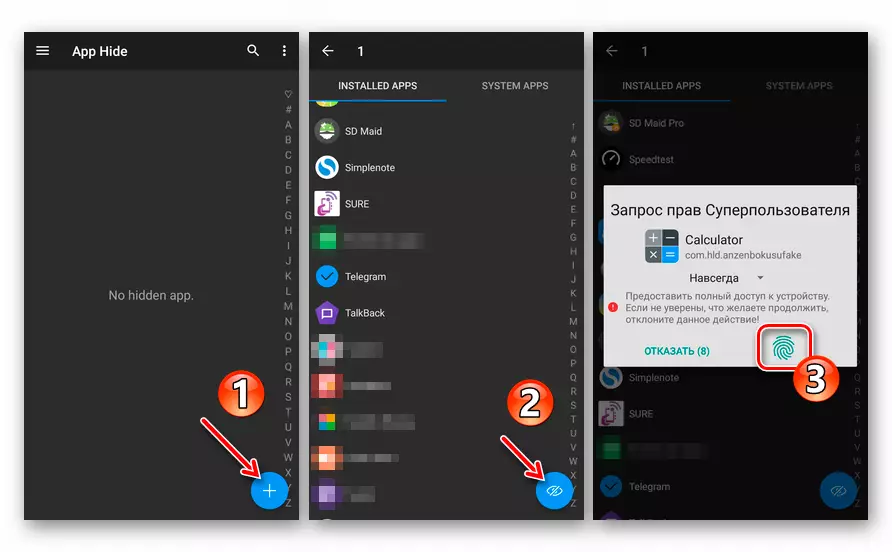
- Әзер! Сез күрсәткән кушымта яшерелгән һәм хәзер Хайвассайфтагы "кушымтаны яшерен" бүлегеннән генә бар.

Менюдагы программаны кире кайтару өчен, аның иконасына озын юлны башкарыгыз һәм "исемлектән чыгарыгыз" пунктын тикшерегез, аннары ОК төймәсенә басыгыз.

Гомумән алганда, уйнау базарында да, аннан да күп вакытлы хезмәтләр күп тәкъдим иттеләр. Thisәм бу иң уңайлы, шулай ук буш күзләр белән гаризаларны яшерү өчен гади вариант. Әлбәттә, сезнең тамыр хокукыгыз булса.
Метод 3: Кушымта терлек
Бу калькулятор гөмбәз белән чагыштырганда катлаулы компромисс чишелеш чишелеше, ләкин, бу кушымта системада суперьер өстенлекләрен таләп итми. Кушымта терлекченең эш принцибы - яшерен программа клонланган, һәм аның оригиналь версиясе җайланмадан алынды. Карала торган кушымта - икеләтә программаны башлау өчен билгеле бер мохит, аны гадәти калькулятор өчен кабат яшерелергә мөмкин.
Шуңа да карамастан, ысул кимчелекләрдән мәхрүм түгел. Шулай итеп, сезгә яшерен гаризаны кире кайтарырга кирәк булса, аны базар пьесасыннан яңадан урнаштырырга кирәк, чөнки җайланма кала, ләкин тулы күрсәткечләр бар, ләкин кушымта тере клоны астында җайлаштырылган. Моннан тыш, кайбер программалар файдалы түгел. Ләкин, уйлап табучылар бик аз бар дип ышандыралар.
Google плейда кушымта бүре
- Уен базарыннан гаризаны урнаштыру, аны йөгерегез һәм "Кушымта өстәү" төймәсенә басыгыз. Аннары "Импорт кушымталары" ны яшерү һәм тапта өчен бер яки берничә программаны сайлагыз.

- Клонинг башкарылачак, һәм импортланган гариза кушымта терлек эш өстәлендә барлыкка киләчәк. Аны яшерергә, иконаларга басыгыз һәм "яшерегез" сайлагыз. Аннан соң, сез программаның оригиналь версиясен җайланмадан бетерергә әзер икәнегезне расларга тиеш, поп-тәрәзәдә "бетерү" белән тапшек.

Аннары, ул бетерү процедурасын башлау гына кала.

- Яшерен кушымтага керү өчен, кушымтаны бүленеп, программа иконасына басыгыз, аннан соң сез диалог рамкасында эшләтеп җибәрәсез.

- Яшерен программаны торгызу өчен, югарыда телгә алынганча, сез аны пьесалар базарыннан урнаштырырга тиеш. Кушымта терлекләрендә кушымта иконаларына кагылыгыз һәм "Бәхетсез" төймәсенә басыгыз. Аннары Google Play'та турыдан-туры программа битенә бару өчен "Урнаштыру" төймәсенә басыгыз.

- Калькулятор гөмбәзенә охшаган, сез бүтән гаризадан соң яшерә аласыз. Бу очракта бу калькулятор + программасы, ул шулай ук төп бурычларын белән яхшы бәялиләр.
Шулай итеп, ян менюсын ачып, "Бәхетне саклау" бүлегенә бар. Ачылган таблицада, "Сату Пин" төймәсенә басыгыз.

Дүрт санлы санлы пин-кодны күрсәтегез, поп-"раслау" төймәсенә басыгыз.

Аннан соң, кушымта бүре менюдан чыгарылачак, һәм аның урыны калькуляторны арттырачак. Төп ярдәмгә барырга, сез уйлап тапкан комбинацияне кертегез.
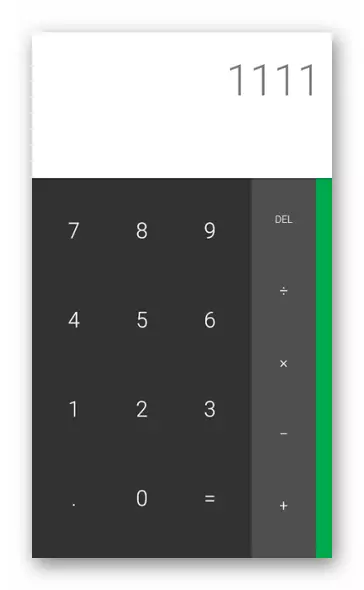
Әгәр дә сезнең тамыр хокуклары булмаса һәм сез клонлау кушымталары принцибы белән килешәсез, бу сайланган иң яхшы чишелеш. Ул монда берләштерелә һәм яшерен кулланучы мәгълүматларын саклау дәрәҗәсе.
Метод 4: Апекс эшләтеп җибәрү
Менюдан теләсә нинди гаризаны яшерегез, һәм суперукер өстенлекләре булмаса, хәтта җиңелрәк. Дөрес, моның өчен сез кабык системасын үзгәртергә тиеш, әйтегез, APEX эшләтеп җибәрүче. Әйе, мондый корал җайланмасында урнаштырылган программалар исемлегеннән бернәрсә дә яшермәгез, ләкин кирәк булмаса, мондый мөмкинлек белән өченче як эшләтеп җибәрүче сорауны чишү җиңел булачак.
Моннан тыш, APEX эшләтеп җибәрү - төрле функцияләр белән уңайлы һәм матур кабык. Төрле ишарәләр ярдәм итә, димеш стильләре, һәм эшләтеп җибәрүнең һәр элементы кулланучы соравында нечкә конфигурацияләнергә мөмкин.
Google уенында APEX эшләтеп җибәрү
- Кушымтаны урнаштырыгыз һәм аны эшләтеп җибәрү. Моның өчен, җайланмагыздагы "өй" төймәсенә басыгыз яки тиешле ишарә ясап "Өй" төймәсенә басыгыз. Аннары төп буларак Apex эшләтеп җибәрү гаризасын сайлагыз.

- Апекс экраннарының берсенең буш мәйданына озын кран ясагыз һәм җиһаз иконасы белән билгеләнгән "көйләүләр" салынмасын ачыгыз.
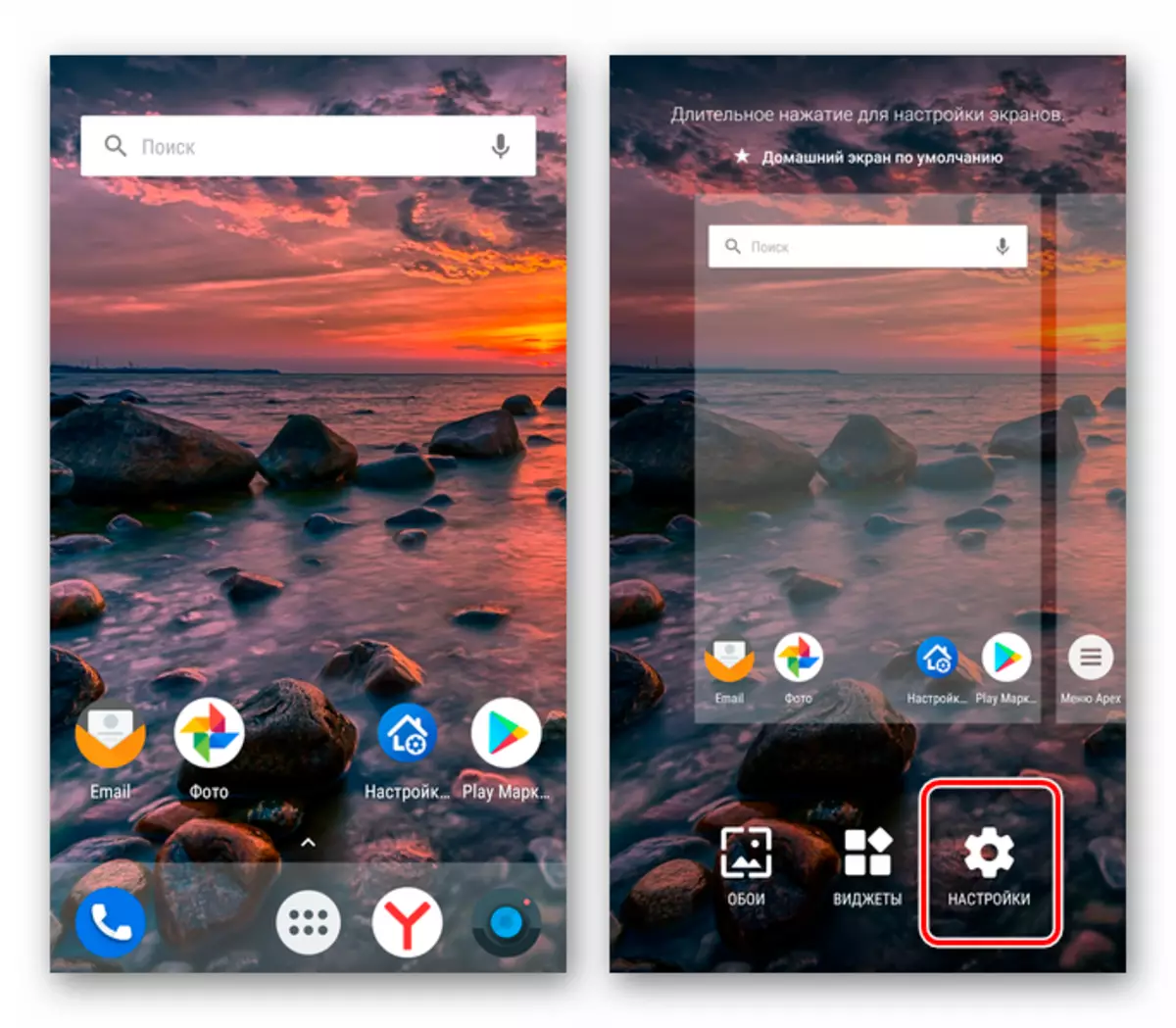
- "Яшерен кушымталарга" бүлеп, дисплей төбендә урнашкан "Яшерен кушымталар өстәү" төймәсенә басыгыз.
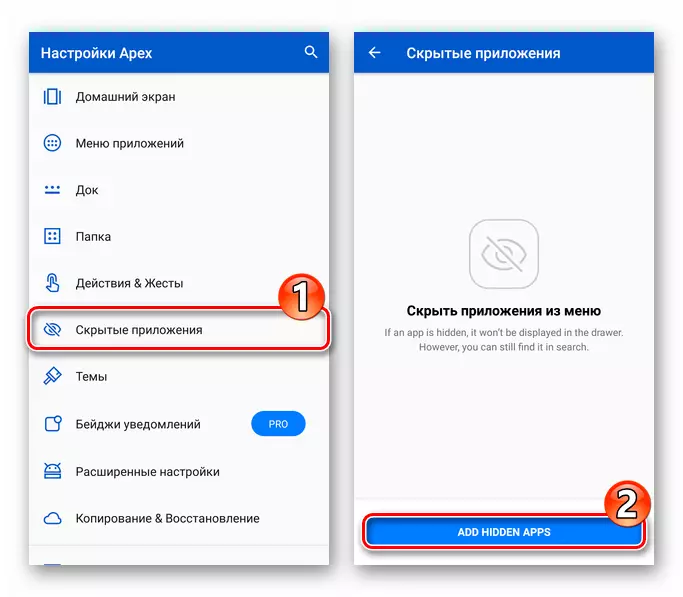
- Сез яшерергә теләгән гаризаларны билгеләргә, әй әйтик, бу тизлек галереясе, һәм "Кушымтаны яшерү" төймәсенә басыгыз.

- Барысы да! Аннан соң, сез сайлаган программа менюдан һәм эш өстәлен эшләтеп җибәрергә мөмкин. Аны кабат күрер өчен, кабык көйләнмәләренең тиешле бүлегенә барыгыз һәм кирәкле исем каршындагы "Бәхетсез" төймәсенә басыгыз.

Күргәнегезчә, өченче як эшләтеп җибәрү бик гади, шул ук вакытта сезнең җайланма менюсыннан теләсә нинди гаризаларны яшерүнең эффектив ысулы. Шул ук вакытта, APEX эшләучысын кулланырга кирәк түгел, чөнки Теслаколь программасыннан бер үк Нова кебек, охшаш үзенчәлекләр мактана ала.
Шулай ук укыгыз: андроид өчен өстәл кабыгы
Шулай итеп, без Система заявкаларын, базарга яки башка чыганакларны яшерергә мөмкинлек бирүче төп карарларны карадык. Хәер, ахыр чиктә нинди ысул куллана - сезгә генә сайлагыз.
